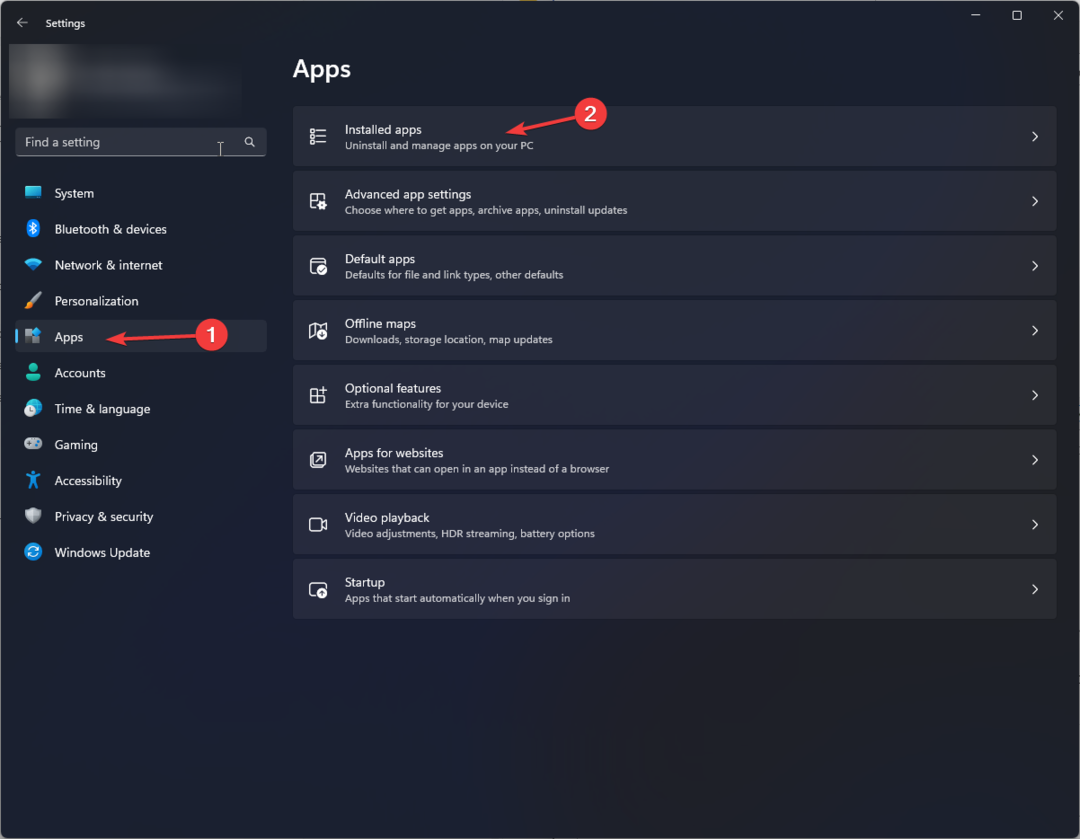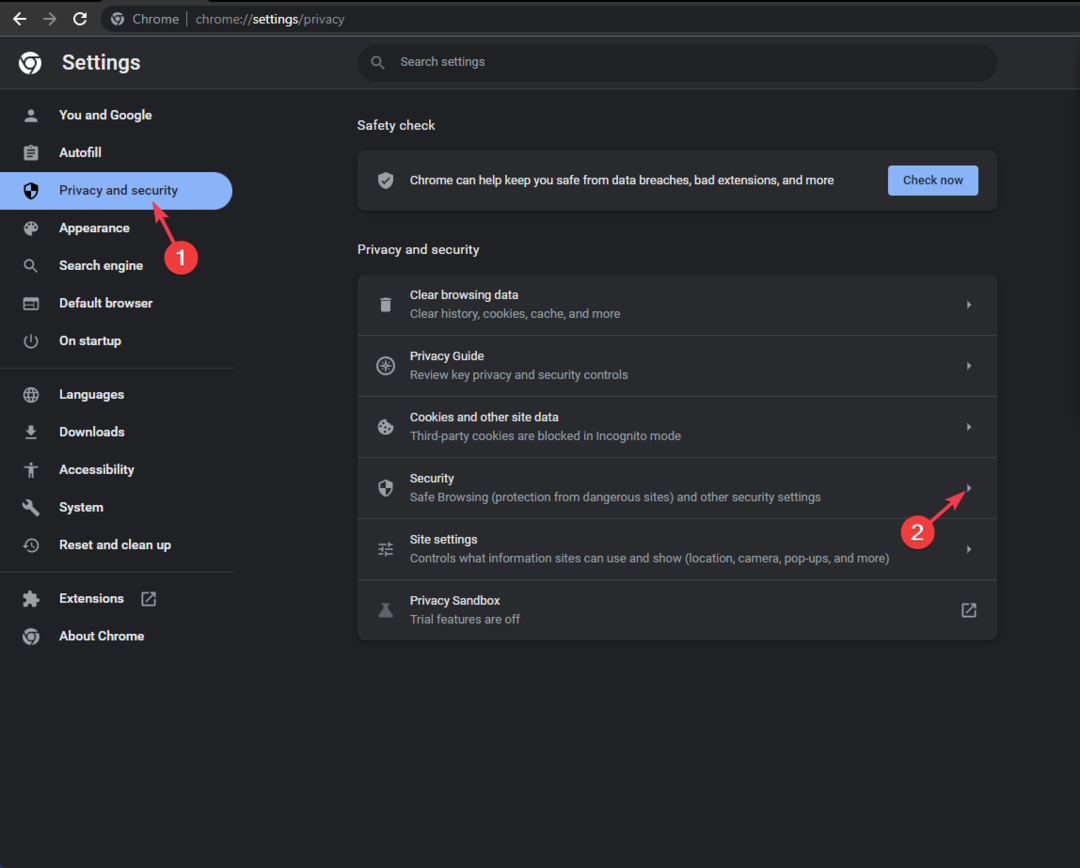Klaidos kodas 901 gali būti suaktyvintas dėl prisijungimo ar ryšio problemų
- Roblox yra internetinių žaidimų platforma, tačiau kartais vartotojai patiria klaidos kodą 901, kuris labai erzina, ypač kai esate nusiteikęs žaisti žaidimą.
- Ši klaida dažniausiai atsiranda dėl kai kurių užpakalinės sistemos trikdžių arba nestabilaus interneto ryšio.
- Jį galima lengvai ištaisyti iš naujo nustatant „Xbox“ konsolę, o gal tiesiog reikia atnaujinti.

Ši klaida vargina ir jums nereikia jaudintis, nes mes sudarėme šį vadovą ir sukūrėme keletą greitų būdų, kaip ištaisyti 901 klaidos kodą Roblox.
Klaidos kodas 901 Roblox dažniausiai atsiranda, kai kartais žaidimas vėl prisijungia dėl interneto ryšio problemų arba dėl laukiančių naujinimų. Jei Roblox taip pat susiduriate su ping problemomis, peržiūrėkite mūsų vadovą ištaisykite didelio ping problemas Roblox.
Kas sukelia klaidos kodą 901 Roblox?
Kai kurios dažniausios šios Roblox klaidos priežastys:
- Gedimas galinėje dalyje – Ši klaida atsiranda dėl problemos iš Roblox pusės. Taigi, jei vėl ir vėl susiduriate su šia problema, turėtumėte palaukti, kol jie išspręs problemą.
- Laukiantys atnaujinimai – Tai viena dažniausių šios klaidos priežasčių. Jei jūsų žaidimui yra naujinys, būtinai jį atnaujinkite kuo greičiau.
- Žaidimą reikia prijungti iš naujo – 901 klaida taip pat gali atsirasti, kai reikia iš naujo prijungti žaidimą, kurį žaidžiate. Taip nutinka todėl, kad Roblox serveriai gali neveikti dėl priežiūros.
- Nestabilus interneto ryšys - Labai nestabilus arba prastas interneto ryšys taip pat gali būti viena iš šios klaidos priežasčių. Nedvejodami sužinokite, ką daryti, jei „Windows 11“ interneto ryšys yra ribotas.
Klaidos kodas 901 paprastai pasirodo ekrane, kai vartotojas bando prisijungti prie žaidimo. Tačiau jūs galite lengvai ją ištaisyti tiesiog vadovaudamiesi toliau pateiktu vadovu.
Kaip mes tikriname, peržiūrime ir vertiname?
Pastaruosius 6 mėnesius dirbome kurdami naują turinio kūrimo peržiūros sistemą. Naudodami jį vėliau perdarėme daugumą savo straipsnių, kad suteiktume praktinių žinių apie mūsų parengtus vadovus.
Norėdami gauti daugiau informacijos, galite perskaityti kaip mes išbandome, peržiūrime ir vertiname „WindowsReport“..
Kaip ištaisyti klaidos kodą 901 Roblox?
Prieš pereidami prie išsamių klaidos kodo 901 sprendimų:
- Patikrinkite artėjančius Roblox atnaujinimus nes laukiantys naujinimai sukelia šią problemą
- Patikrinkite, ar nėra sugadintų žaidimų failų, jei turite sugadintų žaidimų failų, tada tikrai negalėsite mėgautis sklandžiais žaidimais
- Patikrinkite, ar esate užblokuotas; kartais jūsų paskyra užblokuojama. Geriausias būdas tai patikrinti – susikurti naują paskyrą ir pabandyti žaisti iš jos.
- Pagrindiniame Roblox puslapyje spustelėkite Nustatymai parinktį, esančią apatiniame kairiajame ekrano kampe.

- Viduje NUSTATYMAI langą, spustelėkite sąskaita skirtuką.

- Tiesiog spustelėkite ATSIJUNGTI variantas.

- Atsidarys patvirtinimo raginimas; paspauskite PATVIRTINTI kad atsietumėte savo Roblox paskyrą.
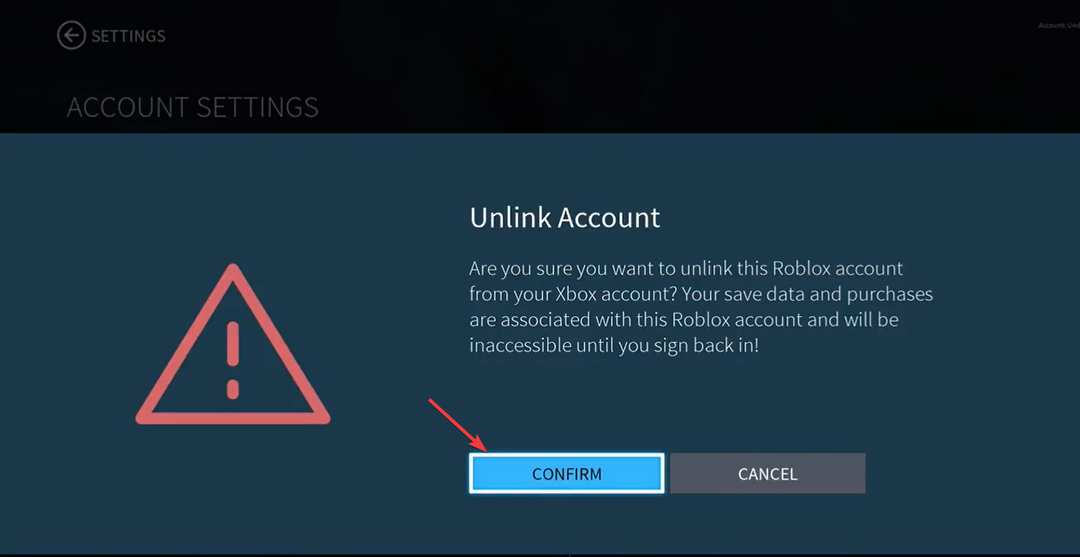
Roblox klaidos kodas E01 yra panašus į šią klaidą, todėl vadovas taip pat gali pasiūlyti papildomų sprendimų.
2. Atnaujinkite savo Roblox
- Eikite į Nustatymai „Xbox One“ skyriuje.
- Spustelėkite Atnaujinimai ir atsisiuntimai.
- Pagal Atnaujinimai, pasirinkite savo žaidimą ir spustelėkite Perkelti į naujausią naujinimą.

- Įdiegę prisijunkite prie Roblox ir pažiūrėkite, ar Roblox klaidos kodas 901 vis dar rodomas.
Jei žaidžiate žaidimą Steam, patikrinkite, ar žaidime taip pat nėra atnaujinimų. Nors dažniausiai jie yra automatiniai, Steam žaidimo atnaujinimai gali nepavykti.
- Kaip prisijungti prie „Roblox“ privataus serverio „Xbox“.
- „Roblox“ klaida 267: kaip ją ištaisyti
3. Patikrinkite Roblox tinklo ryšį
- Pirmiausia įveskite Nustatymai savo Xbox.
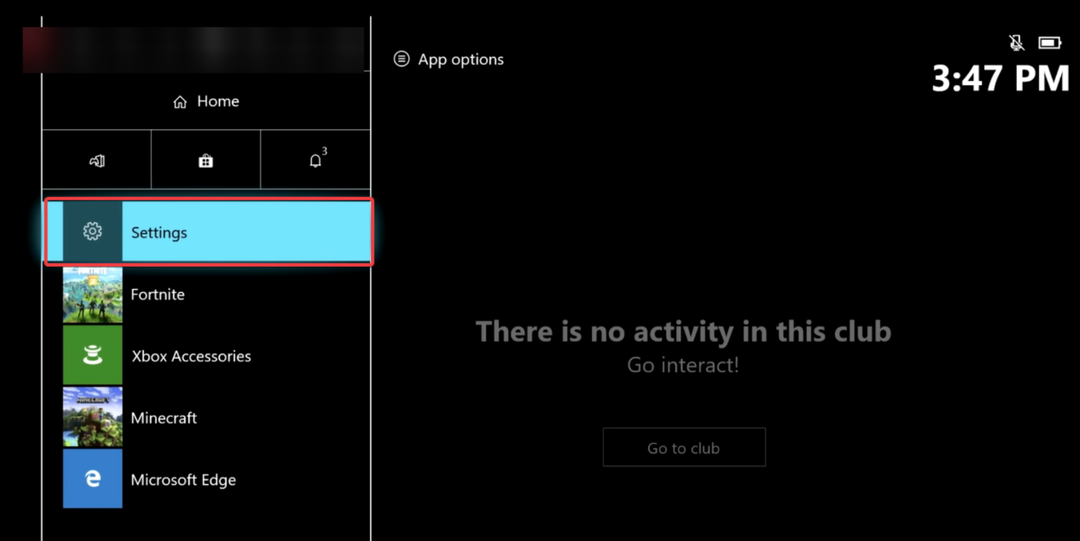
- Į Nustatymai, spustelėkite Generolas nustatymus, tada spustelėkite Ryšio nustatymai.

- Viduje Tinklai skirtuką, spustelėkite Patikrinkite tinklo greitį ir statistiką.
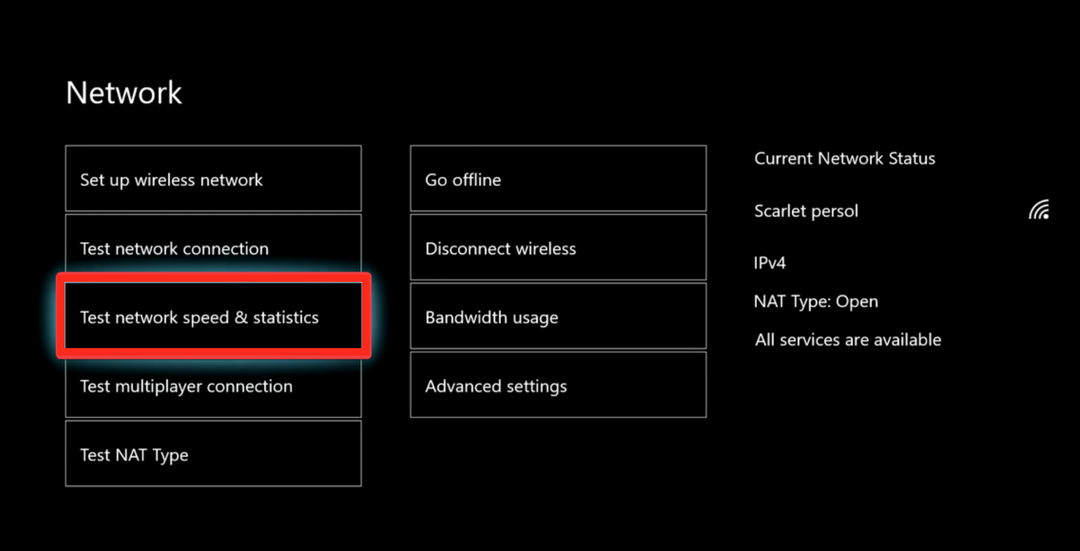
- Dabar ekrane bus rodoma informacija apie jūsų interneto ryšį. Jei ryšys nestabilus, pabandykite dar kartą prijungti konsolę prie interneto.

- Nestabilus interneto ryšys yra dar viena pagrindinė priežastis, kodėl jūsų ekrane rodomas klaidos kodas 901 Roblox.
Tikėtina, kad ištaisius „Wi-Fi“ ryšį bus išspręsta ir anksčiau minėta klaida.
Yra dar viena žinoma balto ekrano Roblox problema. Jei taip pat patiriate, peržiūrėkite visą vadovą, kaip taisyti „Roblox“ balto ekrano problema.
4. Ištrinkite ir iš naujo įdiekite Roblox
- Viduje Namai skydelį, spustelėkite Mano žaidimai ir programos.

- Toliau spustelėkite Matyti viską ekrano viršuje esanti parinktis.

- Tiesiog spustelėkite žaidimą, kurį norite ištrinti, ir spustelėkite Pašalinkite parinktį atsidariusiame išskleidžiamajame meniu.

- Tada spustelėkite Parduotuvė pateikti pagrindiniame puslapyje, ieškoti Roblox, ir vėl įdiekite.
Stabilaus interneto ryšio užtikrinimas ir žaidimo iš naujo įdiegimas taip pat gali padėti išspręsti panašias Roblox programos problemas, pvz. klaidos kodas 267. Norėdami sužinoti daugiau, perskaitykite šį vadovą.
Jei nė vienas iš aukščiau pateiktų sprendimų jums nepadėjo, geriausia yra iš naujo įdiegti žaidimą. Iš naujo įdiegti Roblox gali atrodyti sudėtinga užduotis; tačiau jis greitai pašalins klaidos kodą 901!
5. Iš naujo nustatykite „Xbox“ žaidimų konsolę
- Stipriai paspauskite Galia „Xbox“ mygtuką, kad jį išjungtumėte.
- Toliau paspauskite Išstumti ir Galia mygtukus kartu ir atleiskite mygtukus, kai išgirsite pyptelėjimą.
- Ekrane atsidarys trikčių šalinimo meniu. Šiame meniu spustelėkite Iš naujo nustatykite šį „Xbox“.
- Kitame atsidariusiame ekrane spustelėkite NUSTATYTI IŠ NAUJO IR IŠSAUGOTI MANO ŽAIDIMUS IR PROGRAMAS kad neprarastumėte savo duomenų.

Kai iš naujo nustatysite „Xbox“, prisijunkite prie savo „Roblox“ paskyros. The klaidos kodas 901 jau turėjo būti išvalytas!
Jei visi metodai nepavyksta, tada now.gg svetainė, galite žaisti Roblox savo kompiuteryje, nešiojamajame kompiuteryje, planšetiniame kompiuteryje ar mobiliajame įrenginyje neužblokuodami.
Nesvarbu, ar ieškote pagrindinių žaidimų, ar klasikos, galite žaisti juos visus be apribojimų ar suderinamumo problemų. Panašiai grafika yra labai artima asmeninio kompiuterio versijos grafikai.
Jei jūsų „Xbox“ programa nepaleidžia žaidimų, taip pat galite peržiūrėti mūsų vadovą, kad pataisytumėte „Xbox“ nepaleidžia žaidimų „Windows 11“..
Tikimės, kad šis straipsnis padėjo jums išspręsti jūsų problemą. Jei turite kokių nors kitų klausimų ar užklausų, praneškite mums toliau pateiktame komentarų skyriuje.